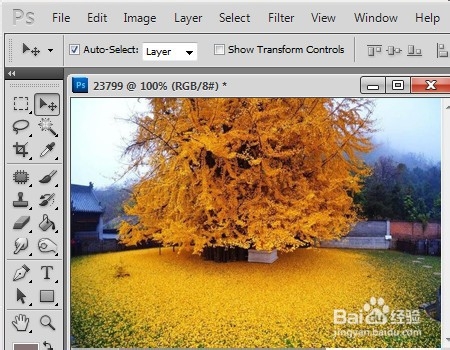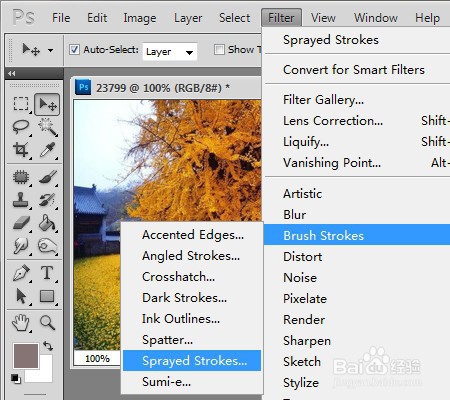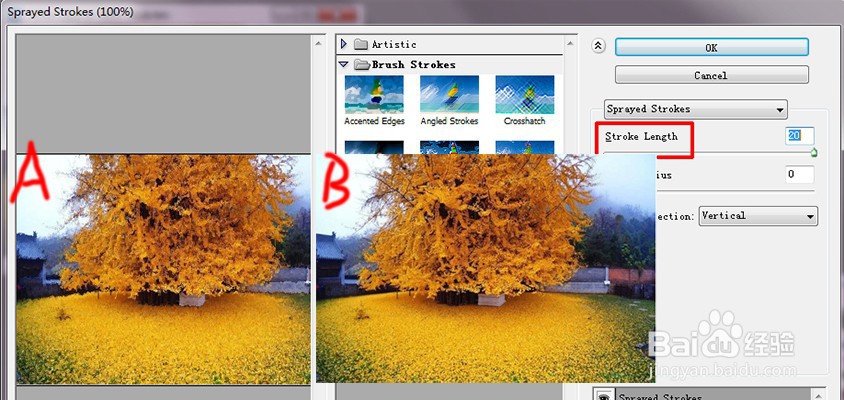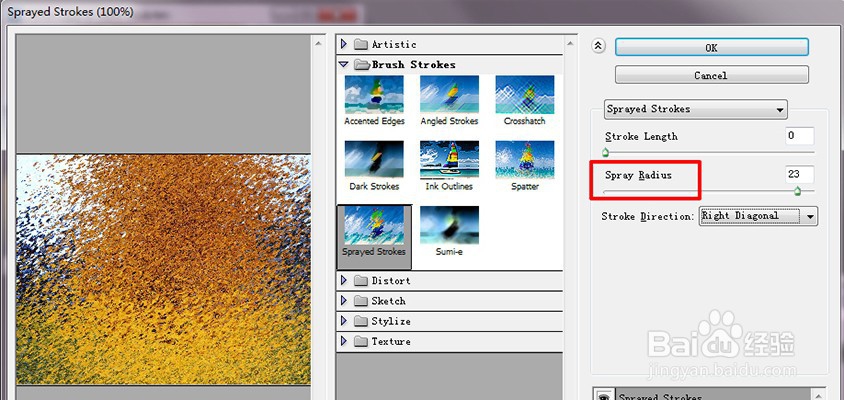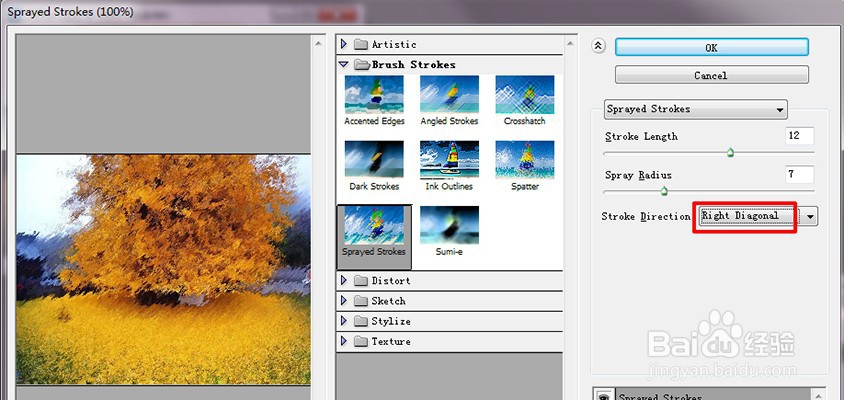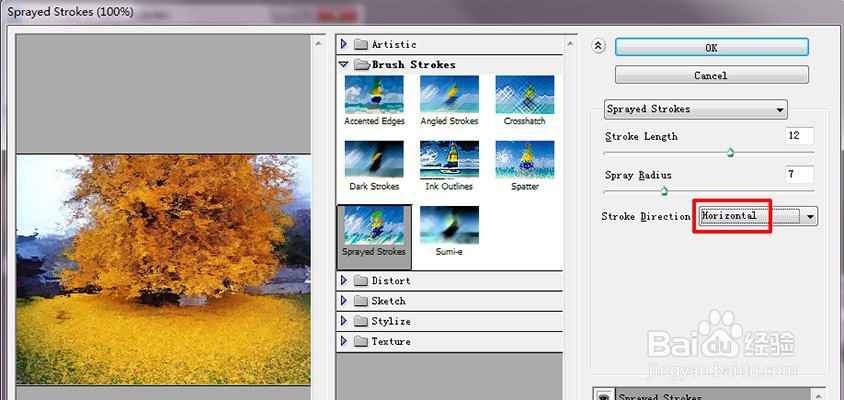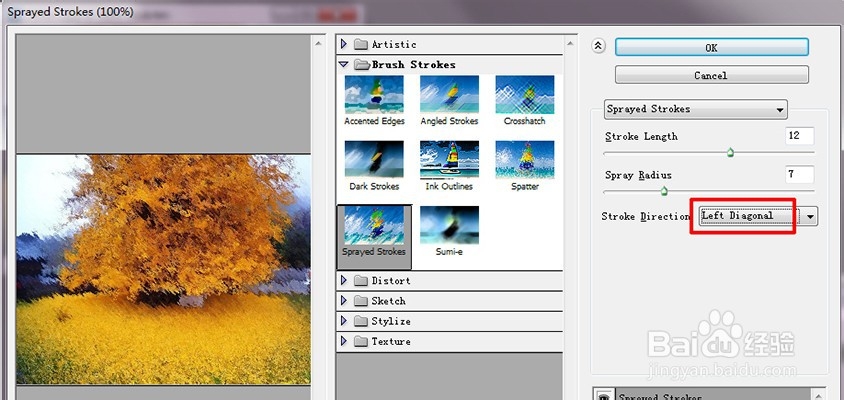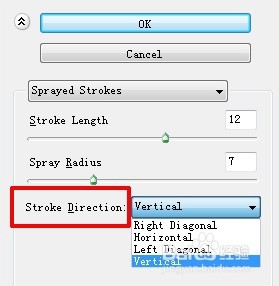PS中的Sprayed Strokes(飞溅笔触)滤镜怎么用
1、打开PSD后,通过Ctrl+o选定需要编辑的图片,点击ok。也可以直接在文件夹里找到编辑的图片然后直接拖拽到PSD里。
2、单击Filter / Brush Strokes(笔触) / Sprayed Strokes(飞溅笔触)
3、在弹出的对话框里,其中Stroke Length(笔触长度):设置交叉笔触的长度。墙绅褡孛数值越大线条越长,数值大于3时才有明显效果。可以看下A(数值调整20)与B(原图)的效果。
4、Spray Radius(飞溅半径):设置溅射的范围。数值越大范围越大。
5、Stroke Directions(笔触的方向):设置溅射的方向。其中Right Diagonal(右斜线)
6、Horizontal(水平线)、Left Diagonal(左斜线),下面来看看效果
7、Vertical(垂直线),那么我们设置好数值后确认ok,就可以看到效果了。A是原图,B是用过滤镜的效果。
8、总结,这个滤镜的效果很象是透过淋湿的玻璃看图。我们再处理图片,给人物添加背景的时候想要这样的效果的时候,可以用这个滤镜来处理。
声明:本网站引用、摘录或转载内容仅供网站访问者交流或参考,不代表本站立场,如存在版权或非法内容,请联系站长删除,联系邮箱:site.kefu@qq.com。
阅读量:80
阅读量:80
阅读量:27
阅读量:80
阅读量:27